Foto rond uitsnijden op een mobiel
 Met de apps Pixlr Photomash Studio en PhotoLeap kun je gemakkelijk een afbeelding rond uitknippen. Of in een gekleurde cirkel plaatsen, waarbij de achtergrond automatisch wordt verwijderd.
Met de apps Pixlr Photomash Studio en PhotoLeap kun je gemakkelijk een afbeelding rond uitknippen. Of in een gekleurde cirkel plaatsen, waarbij de achtergrond automatisch wordt verwijderd.
Handleiding: foto in een gekleurde cirkel plaatsen
Deze handleiding is zowel voor telefoon als voor computers. Er wordt gebruik gemaakt van Pixlr Photomash Studio.Deze online app biedt een aantal snelle fotobewerkingen.
Kijk voor het handmatig uitsnijden van een foto op de computer op: Foto rond uitsnijden
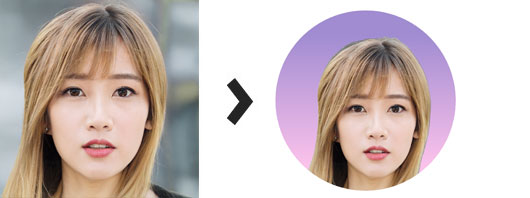
- Ga naar Pixlr Photomash Studio.
- Klik onder Eenvoudig profiel op een ronde afbeelding.
- Klik op Verander foto en zoek de foto op die je wil gebruiken.
- De foto wordt automatisch uitgeknipt en in de gekleurde cirkel geplaatst.
- Kies Achtergrond voor het wijzigen van de achtergrondkleur. Je kunt ook een kleurverloop of een patroon invoegen, of een eigen afbeelding kiezen als achtergrond.
- Via Overzicht, Schaduw en Effect kun je zonodig een filter toevoegen aan de uitgesneden foto.
- Klaar? Kies Opslaan om de foto te downloaden op je toestel.
De afbeelding wordt opgeslagen als een PNG-bestand (1080 pixels) met een witte achtergrond.
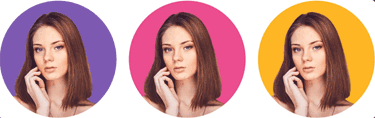
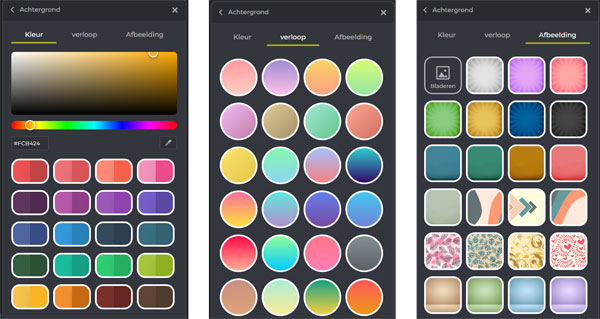
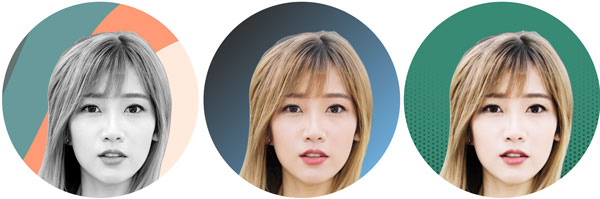
Foto rond maken met transparante achtergrond (iPhone)

Let op: deze handleiding is bedoeld voor iPhone en iPad.
- Installeer de Photoleap app:
 Photoleap (iOS)
Photoleap (iOS) - De app toont schermen om een account aan te maken, en een betaald abonnement te nemen. Druk deze schermen weg via de kruisjes bovenaan om door te gaan naar de gratis versie. Opties met een sterretje zijn in deze basisversie niet beschikbaar.
- Kies in het startscherm voor Edit Photo.
- Geef de app toegang tot de foto die je wil gebruiken, en tik op de foto.
- Tik onder de geopende foto op Cutout.
- Tik op Shape.
- Tik op de cirkel.
- De foto wordt in een cirkel geplaatst. Door twee vingers over het beeld te 'knijpen' kun je het rondje groter of kleiner maken.
- Goed resultaat? Tik rechtsonder op het vinkje.
- Tik rechtsboven op het export-icoon
 om de foto op te slaan op je toestel. De foto wordt standaard opgeslagen als een PNG-bestand met een transparante achtergrond.
om de foto op te slaan op je toestel. De foto wordt standaard opgeslagen als een PNG-bestand met een transparante achtergrond.




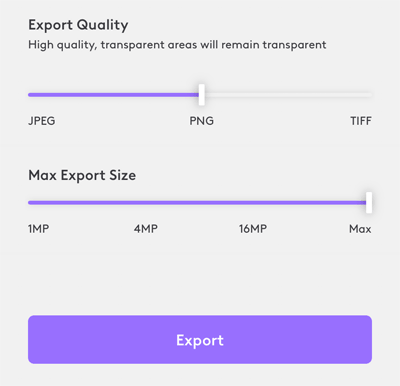
Achtergrond wazig maken
Deze app maakt met één klik de achtergrond van een foto onscherp.
Achtergrond wit maken
Zo maak je de achtergrond van een foto wit, met online software.
Foto achtergrond verwijderen
Zo verwijder je de achtergrond van een foto, met online software.
Animaties maken
Van animatieplaatje tot animatiefilm: zo breng je beelden in beweging.
Karikatuur maken
Zo maak je van een portretfoto een leuke karikatuur.
Foto's in een foto plaatsen
Maak creatieve online collages van uitgeknipte foto's.
Foto's samenvoegen
Snel 2 foto's combineren met een online programma of een app.
Foto scherper maken
Handleiding voor het verscherpen van foto's met een gratis app.
Oude foto's zoeken op internet
Fotoarchieven en beeldbanken maken miljoenen foto's beschikbaar.
Foto's comprimeren
Zo maak je JPG en PNG-bestanden zo klein mogelijk.
Gratis fotoshoppen
Overzicht van de beste gratis software, apps en websites om foto's te bewerken.
Avatar maken
De coolste avatar makers: voor cartoon, fantasy en bewegende 3D figuren.
Slideshow maken met Google
Maak automatisch een filmpje van je foto's met Google.
Foto's pimpen
Pimp je foto's: de leukste apps voor filters, tekstballonnen, make-up en lollige accessoires.
Achtergrond maken
Alles over eigen achtergronden voor laptop en telefoon.
Tekst in een foto zetten
Zo doe je dat snel op een iPhone, Android telefoon of computer.
Foto's verkleinen
Tips en tools om foto's te verkleinen.
Video DVD maken
Handleiding voor het maken van een DVD met menu.
Te veel op je mobiel?
Deze apps stimuleren je om je telefoongebruik te verminderen.
Foto's inkleuren
Deze apps kunnen oude zwart-wit foto's automatisch inkleuren.
Panoramafoto's maken
Doe meer met landschapsfoto's en stadsgezichten: maak een panoramafoto.
Online foto albums
De beste online albums bieden een fraaie presentatie van je foto's, en veel opslagruimte.
Selfies maken
Met deze tips kom je gegarandeerd het mooiste op de foto.
Tekenprogramma's
De beste gratis software voor creatief tekenen, schilderen en ontwerpen.
Online logo maken
Direct klaar logo's via sjablonen en AI.
Tattoo lettertypes
Zo vind je letters voor het ontwerpen van een tattoo.
Snapchat voor beginners
Alles wat je moet weten om snel mee te doen op Snapchat.
Fotocollage maken
Zo maak je online een collage van verschillende foto's.
Gratis afbeeldingen zoeken
Zo zoek je rechtenvrije afbeeldingen met Google en andere zoekmachines.
Gratis TV kijken via internet
Het aanbod van live TV en zenders uit Nederland en België wordt steeds groter.
Gezichten bewerken
Snel het gezicht op een foto retoucheren en mooier maken.
Foto vergroten
Zo beperk je kwaliteitsverlies bij het vergroten van foto's.
BTW berekenen
Snelle calculators voor het berekenen en terugrekenen van BTW.
Foto's kopiëren
Alles over het kopiëren van een afbeelding van internet.
Foto zwart-wit maken
Zo maak je in een handomdraai een stijlvolle foto.

































